- 综合
- 软件
- 系统
- 教程
图文教你win10系统浏览网页提示已经阻止此站点用不安全方式使用Activex控件的办法
发布日期:2019-10-30 作者:深度系统官网 来源:http://www.52shendu.com
今天和大家分享一下win10系统浏览网页提示已经阻止此站点用不安全方式使用Activex控件问题的解决方法,在使用win10系统的过程中经常不知道如何去解决win10系统浏览网页提示已经阻止此站点用不安全方式使用Activex控件的问题,有什么好的办法去解决win10系统浏览网页提示已经阻止此站点用不安全方式使用Activex控件呢?小编教你只需要1、在打开的iE浏览器中选择 选项--internet 选项; 2、在internet选项窗口中选择 "安全"在窗口的下面会有“自定义级别”点击进入“安全设置-internet区域”拖动窗口的滚动条,找到Activex 控件和插件处继续向下移动找到“下载未签名的Activex控件”选项,将其选择“提示”,会弹出警告窗口,在警告窗口选择“是”;就可以了;下面就是我给大家分享关于win10系统浏览网页提示已经阻止此站点用不安全方式使用Activex控件的详细步骤::
推荐:
![]()
1、在打开的iE浏览器中选择 选项--internet 选项;
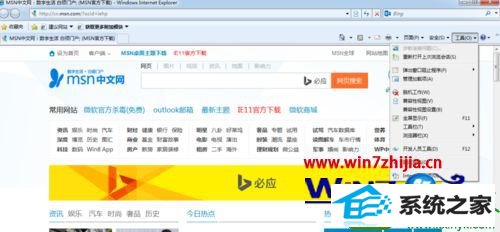
2、在internet选项窗口中选择 "安全"在窗口的下面会有“自定义级别”点击进入“安全设置-internet区域”拖动窗口的滚动条,找到Activex 控件和插件处继续向下移动找到“下载未签名的Activex控件”选项,将其选择“提示”,会弹出警告窗口,在警告窗口选择“是”;返回点击确定。如下图所示;
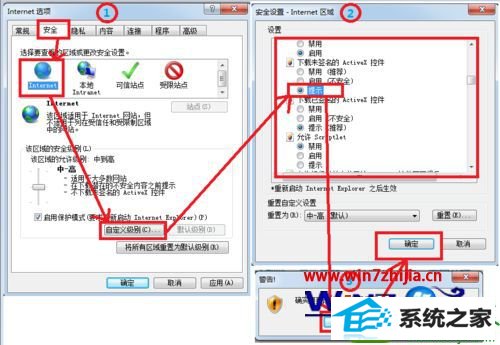
3、配置“本地internet”在本地internet中将所有的Activex选项启用,在将下面的“下载”内容中的“文件下载”、“文件下载提示”启用。操作方法继续上一步的操作,在还没有关闭的internet 选项窗口中设置,如下图所示;

4、配置可信任站点级别,首先将所有区域重置为默认级别,如下图所示;

5、添加可信网站地址,点击站点--可信站点地址输入框--输入需要的地址,如果是https的地址直接点添加,如果不是请取消https选项。具体如下图;
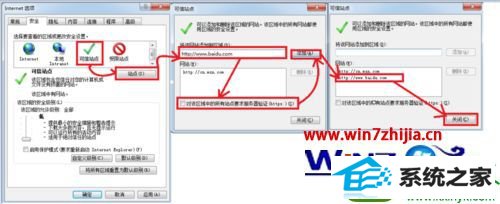
6、通过以上设置重启浏览器,再次尝试登录站点测试是否成功,如不成功请根据本文章地步骤内容将internet 选项中的下载配置选项启用。
关于win10系统浏览网页提示已经阻止此站点用不安全方式使用Activex控件怎么办就为大家介绍到这边了,如果你有遇到这样情况的话,不妨可以采取上面的方法步骤来进行解决吧。
栏目专题推荐
系统下载排行
- 1萝卜家园Win7 旗舰装机版 2020.12(32位)
- 2深度技术Win10 精选装机版64位 2020.06
- 3深度系统 Ghost Xp SP3 稳定装机版 v2019.03
- 4番茄花园Windows10 32位 超纯装机版 2020.06
- 5深度系统 Ghost Win7 32位 安全装机版 v2019.06
- 6电脑公司Win10 完整装机版 2021.03(32位)
- 7萝卜家园win11免激活64位不卡顿优良版v2021.10
- 8系统之家Win7 64位 珍藏装机版 2020.11
- 9萝卜家园Windows7 64位 热门2021五一装机版
- 10电脑公司win7免激活64位通用旗舰版v2021.10
